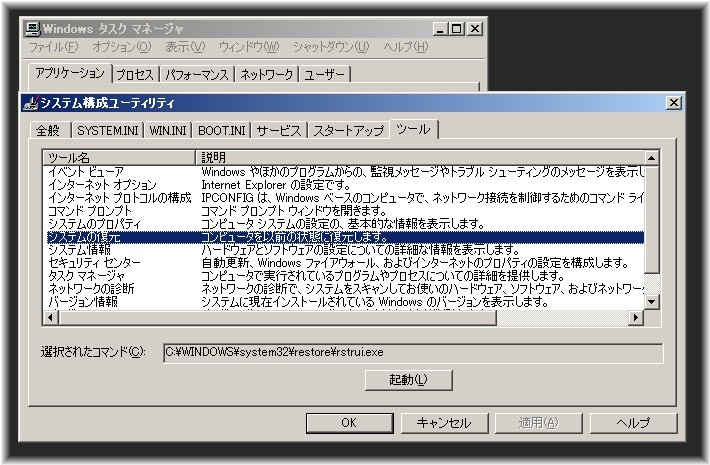パナソニックのノートパソコンR6が突然立ち上がらなくなった。直前の作業は不要なプログラムをいくつかアンインストールしたこと。削除したプログラムのどれかがなんらかの不具合を起こしているのだろうか…。
パナソニックのノートパソコンR6が突然立ち上がらなくなった。直前の作業は不要なプログラムをいくつかアンインストールしたこと。削除したプログラムのどれかがなんらかの不具合を起こしているのだろうか…。
その後、再起動するとログインPWを入れるところまではOKだが、その後黒い画面になって、コントロールできなくなる。ctr+alt+delを押すと、タスクマネージャは立ち上がった。使用しているメモリは162MB程度と通常よりかなり少ない。しかし、結局なにもできず、終了するだけ…という状態。さぁ、どうすればよいか?
▼立ち上がらなくなったウィンドウズXPの様子
で、セーフモードで立ち上がるかどうか試してみる。
起動するときに「f8」をおしたままにすると「ウィンドウズ拡張オプションメニュー」になった。

まずは「前回正常起動時の構成(正しく動作した最新の設定)」を選択して立ち上げてみる。しかし、結果はまったく同じで、黒い画面で止まってしまう。
そこで、次は「セーフモード」を実行した。やってみても同じ…。黒い画面の回りに「セーフモード」という文字が入るだけくらいしか違いはない。

回復のための対策はタスクマネージャーから

ここから回復のための対策を打つ。
ctr+alt+delを押すと、タスクマネージャは立ち上がる。そこで、タスクマネージャーの画面から「ファイル」→「新しいタスクの実行」をクリックする。すると「実行するプログラム名、または開くフォルダやドキュメント名、インターネットリソース名を入力してください。」というメッセージがでる。

「msconfig」は半角英数で打つ
その下部の「名前」という欄に「msconfig」と半角英数で文字を打ち「OK」をクリックする。すると、「システム設定ユーテリティ」という画面になる。
「システムの復元」で問題ない状態のときまで戻す
「システム設定ユーテリティ」では「システムの復元」を使う。システムの復元を使えば、問題がなかったときのシステムの状態に戻すことができる。昨日まで動いていたのだから昨日の状態に戻ればいいということだ。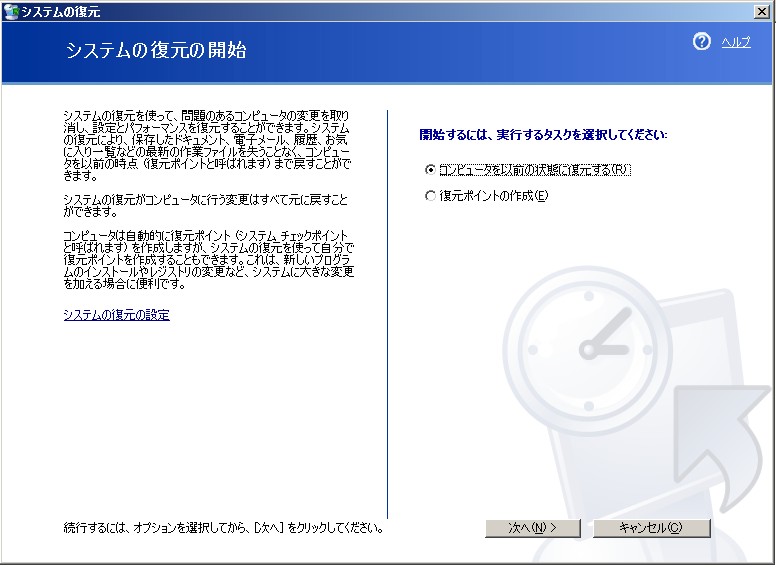
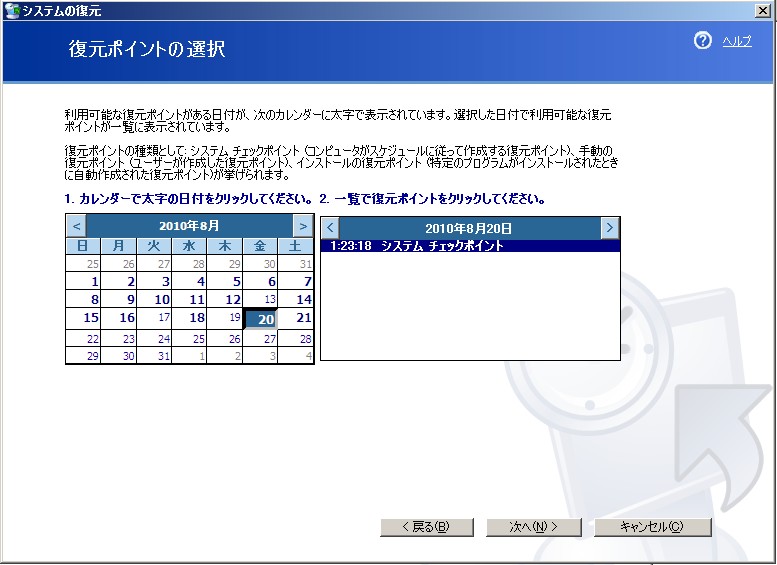
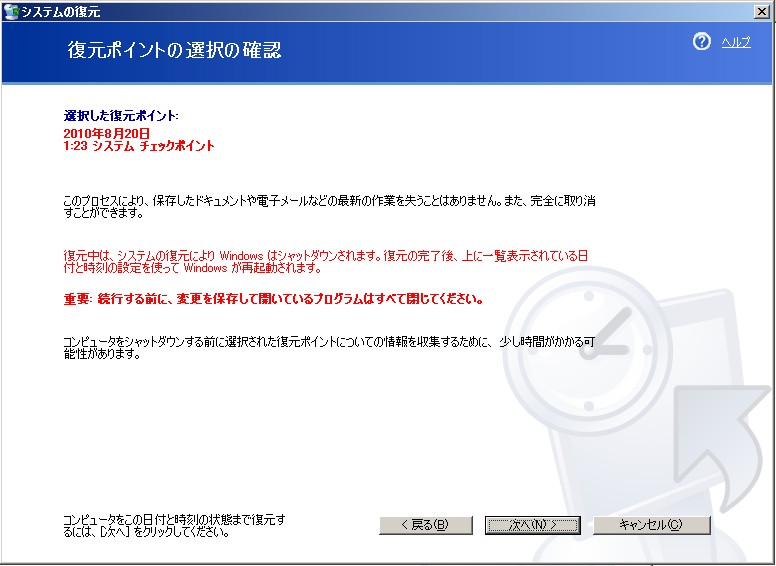
この一連の作業でシステムは再起動し、その後は問題がなかったときの状態に戻った。とりあえず、これでまたパソコンが使えるようになった。
原因はなんだったのか?
いちおうパソコンは回復した。さて、不調になった原因はなんだったのだろう?直前の作業では、使わないプログラムを複数削除して、その後の再起動からおかしくなった。今度は、使わないプログラムは1つづ慎重に削除していくことにする。
今回のエラー原因はEeeバックアップだったようだ。
あらためて、不要なプログラムの削除を行った。問題があるかもしれないと思われるものから先にひとつひとつ行った。で、「Eeeバックアップ」を削除すると、まったく同じエラーの現象が起こった。今回の原因は「Eeeバックアップ」を削除したことにあったようだ。
あらためてシステムの復元で元に戻した後で、削除の方法を変更した。エラーが起きたのは「Eeeバックアップ」のアンインストール専用のアイコンをクリックした場合だったので、今度はウィンドウズの「プログラムの追加と削除」から「Eeeバックアップ」を削除した。この方法で削除すると問題なく削除できた。
「Eeeバックアップ」とは、ASUSのネットブックパソコンを購入した顧客が使える「20GBのクラウドサービス」を使うためのプログラム。結局、遅くて不便でほとんど使えなかった。削除のさいにこのようなエラーあるとは残念…。
他にもいくつかの不要なプログラムを削除したら、随分とウィンドウズの動作が軽くなった。
パソコンの故障で困ったらPC修理の専門家に相談しよう
今回のパソコンのエラーはなんとか自力で回復できた。しかし、パソコン修理のプロである「パソコン修理屋金沢東山店」の中堀店長に甚大な情報提供をいただいたおかげである。自力でうまく回復できなかったら、パソコン修理屋金沢東山店に持ち込むつもりだったのだが、結局、持ち込みすることなく治ったため、申し訳ない気分である。この場をかりてお礼を申し上げます。ありがとうございます。

この記事を書いた遠田幹雄は中小企業診断士です
遠田幹雄は経営コンサルティング企業の株式会社ドモドモコーポレーション代表取締役。石川県かほく市に本社があり金沢市を中心とした北陸三県を主な活動エリアとする経営コンサルタントです。
小規模事業者や中小企業を対象として、経営戦略立案とその後の実行支援、商品開発、販路拡大、マーケティング、ブランド構築等に係る総合的なコンサルティング活動を展開しています。実際にはWEBマーケティングやIT系のご依頼が多いです。
民民での直接契約を中心としていますが、商工三団体などの支援機関が主催するセミナー講師を年間数十回担当したり、支援機関の専門家派遣や中小企業基盤整備機構の経営窓口相談に対応したりもしています。
保有資格:中小企業診断士、情報処理技術者など
会社概要およびプロフィールは株式会社ドモドモコーポレーションの会社案内にて紹介していますので興味ある方はご覧ください。
お問い合わせは電話ではなくお問い合わせフォームからメールにておねがいします。新規の電話番号からの電話は受信しないことにしていますのでご了承ください。
【反応していただけると喜びます(笑)】
記事内容が役にたったとか共感したとかで、なにか反応をしたいという場合はTwitterやフェイスブックなどのSNSで反応いただけるとうれしいです。
遠田幹雄が利用しているSNSは以下のとおりです。
facebook https://www.facebook.com/tohdamikio
ツイッター https://twitter.com/tohdamikio
LINE https://lin.ee/igN7saM
チャットワーク https://www.chatwork.com/tohda
また、投げ銭システムも用意しましたのでお気持ちがあればクレジット決済などでもお支払いいただけます。
※投げ銭はスクエアの「寄付」というシステムに変更しています(2025年1月6日)
※投げ銭は100円からOKです。シャレですので笑ってください(笑)